룬오디오(RuneAudio) 설치 및 설정 방법
서병익오디오 네트워크 플레이어 m-1 은 리눅스(Linux) 기반의 소형 컴퓨터 입니다.
그러므로 인터넷을 통한 음원 스트리밍 서비스 또는 USB를 통한 외부기기 (NAS, HDD 등)의
음원 재생을 위해서는 MPD (Music Player Daemon) 라는 프로그램을 설치해야 합니다.
리눅스 기반의 MPD 프로그램은 일부 자작 Mania 유저들을 통해 많이 알려져 있으며
꽤 알려진 것 들 중 저는 RuneAudio 를 선택하여 사용하고 있습니다.
RuneAudio는 아치 리눅스(Arch Linux) 운영체제를 사용하는 프로그램으로서
처음 설치 하고 혼란스러웠던 것이...
흔히 사용하던 Windows 프로그램과는 완전히 개념이 다르다는 것과...
인터넷을 아무리 뒤져도 설치부터 설정, 사용방법, 주변기기 연결에 이르기까지
일목요연하게 정리되어 있는 설명서가 없다는 것 이었습니다.
그나마 PCFi를 운영하며 음원 플레이어로 Foobar를 사용하고 있었기에
RuneAudio 설정과 사용에 있어 크게 어려움은 없었으나
어지간히 컴퓨터를 다루는 사람이 아니라면 메뉴얼 없이
리눅스 기반의 MPD 프로그램을 사용한다는 것은 있을 수 없는 일 일겁니다.
하여...!!
m-1 사용자를 위한 RuneAudio 설치 및 설정 메뉴얼을 제작하여 공개합니다.
이 메뉴얼은 제가 m-1 을 사용하기 위해 RuneAudio 를 설치하고 설정하던
일련의 과정을 기록한 것으로 서
다른 분들도 쉽게 따라할 수 있도록 설정 상태 화면을 최대한 많이 캡쳐하여
그림으로 실었습니다.
메뉴얼에 실려 있는 내용을 살펴보면
1. 룬오디오 (RuneAudio) 설치 및 IP 확인하기.
2. 룬오디오 (RuneAudio) 설정하기.
3. Library 및 Queue 간단 사용법.
4. 외장하드 (usb 메모리) 안전하게 분리하기.
5. Library에서 wav 음원 한글깨짐 문제해결.
6. MPDroid 와 RuneAudio WiFi 연결하기.
7. Foobar 2000 에서 m-1 으로 음악듣기.
8. 벅스뮤직 (BUGS Music) 음악을 m-1 으로 듣기.
이렇게 8개 항목으로 나뉘어 있습니다.
각 항목마다 필요한 부분들은 자세히 설명을 해 놓았으며
차근차근 따라 하시다 보면 쉽게 하실 수 있으리라 생각되지만
만약 따라 하다가 어렵다고 느껴지시면 자녀들이나 또는 주변에 컴퓨터에 대해
잘 아시는 분의 도움을 받으면 쉽게 해결될 것 입니다.
여기 서병익오디오 제품을 사용 하시면서 PCFi 및 Net-Fi를 준비하시는
회원님들에게 이 메뉴얼이 조금이나마 도움이 되어지기를 바래봅니다.
감사합니다........... 꾸벅
---------------------------------------------------------------------------------------
- RuneAudio 메뉴얼 : 룬오디오(RuneAudio) 설치 및 설정.pdf
(이 메뉴얼은 이 곳 서병익 오디오를 방문하시는 회원을 위해 공개를 합니다. 만약 다른 곳에
이 자료를 게시 하고자 하신다면 반드시 자료의 출처를 밝히시기 바랍니다.)
- USB 이미지 툴 : USB Image Tool.zip
(위 파일을 내려받은 후 압축을 해제하여 C:\Program Files\ 폴더로 USB Image Tool 폴더를
통째로 옮겨줍니다.
이 프로그램은 설치과정이 필요 없으며 폴더 안에 있는 USB Image Tool.exe 파일을 클릭 하시
면 바로 실행됩니다. 바탕화면에 바로가기 아이콘을 등록해서 사용하시면 간편합니다.)
- RuneAudio Down : http://www.runeaudio.com/download/
위 주소를 눌러 룬오디오 홈페이지에 접속이 되면 Raspberry Pi 3(model B) 의 v0.3-beta (23/03/2016) 항목을 찾아 다운로드를 누릅니다. 그러면 새 창이 열리며 다운로드가 진행 됩니다.
※ 개인의 웹브라우저 환경 설정에 따라 다소 차이가 있을 수 있습니다. ※
- Foobar 2000 에서 m-1 으로 재생 : UPnP-Output.fb2k-component
Foobar를 플레이어로 사용하여 네트워크 플레이어 m-1 으로 음원 출력이 가능하게 합니다.
UPnP-Output.fb2k-component 설치한 후 (자세한 설치 방법은 자료실 17번 "Foobar2000 프로그램 및 환경설정 메뉴얼" 을 참고 바랍니다.)
Foobar 환경설정의 Output -> Device 에서 UPnP:RuneAudioUPnP 를 선택하고 Apply 누른다.
※ UPnP 로 출력 시 주의할 것은 출력 볼륨은 Foobar에서 100(최대)으로 해주어야 음질 손실이 없다.
첨부3
Comments3
-
가고지비 2017.12.06 16:15
-
가고지비 2017.12.06 16:56
동기식 / 비동기식의 이해...
동기식이란...
컴퓨터를 통한 PCFi에서의 동기식이란 컴퓨터가 음원 데이터를 DAC (DDC)로 전송할 때
컴퓨터의 작업 상태에 맞추어진 클럭 값을 아무런 보정 없이 DAC (DDC)가 받게 되는상태를 말하며, 마우스, 랜, 프로세스 등 여러 가지 외부 장치와 응용프로그램이 실행되고
있는 컴퓨터의 환경이라면 이 클럭 값의 변동이 심해져 USB 전원을 사용하는 환경에서는
필연적으로 지터가 생기게 된다.
비동기식이란...DAC(DDC)가 음원 데이터를 처리할 때 컴퓨터가 설정하여 전송하는 클럭 값은 무시하고
음원 데이터 정보만 확인하여 DAC(DDC)가 자체에 설정된 클럭 값으로 컴퓨터에서 직접
음원 데이터를 가져오는 것이 비동기식이다.
(DAC 또는 DDC 를 선택할 때 USB 전원을 사용하지 않고 AC 또는 어댑터를 통한 외부
전원을 사용하는 기기를 선택하는 것이 좋다.)
-
가고지비 2019.07.24 19:21
4. RuneAudio 설치 후 재부팅 관련 주의사항입니다....
룬오디오 설정을 마치신 후 재 부팅을 하실 경우 아래 그림과 같이
반드시 룬오디오의 메뉴창에 있는 REBOOT 를 눌러 재 부팅을 하셔야 하며,
DAC (플레누스 또는 메디움)의 전원이 켜진 상태에서 재부팅을 하셔야 합니다.
(m-1 전원으로 강제 재부팅 하지 마시기를 바라며... 단순 오작동 또는 외장하드 인식을 위한
재부팅이 아닌, 설정 내용을 변경하여 적용할 경우라면 POWER OFF 후 m-1 전원을 껏다 다시
켜는 것을 권장합니다.)
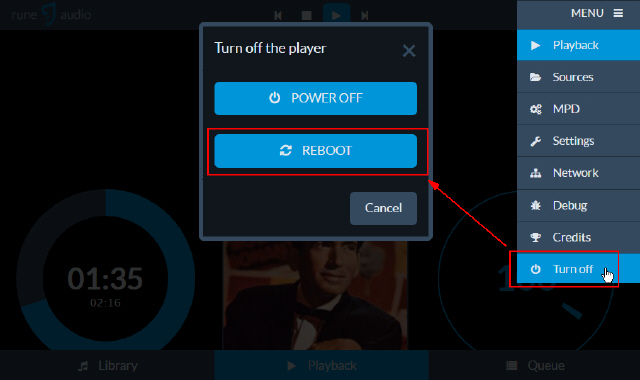
RuneAudio 설치 및 사용 시 주의사항...
1. m-1 수령 후 반드시 m-1과 공유기를 랜선(Lan Cable)으로 유선연결 하여 설정을 진행
하여야 합니다.
그렇지 않으면 공유기에서 m-1의 RuneAudio에 IP 주소가 할당되지 않습니다.
2. m-1으로 음악을 듣기 위해서는 전원을 켜는 순서를 다음과 같이 지켜 주어야 합니다.
- DAC(또는 DDC) 전원을 먼저 켜고 m-1의 전원을 켠다.
이유는...
DAC보다 m-1이 먼저 전원이 켜지면 MENU -> MPD -> Audio Output 에서
출력장치인 DAC를 늦게 인식해 m-1에 장착되어 있는 RPi3 보드의 출력장치인
RaspberryPi Analog Out 로 자동으로 설정이되게 됩니다.
이렇게되면 m-1과 DAC간 데이타 처리방식이 동기식으로 되므로
디지털 지터로부터 불리해지게 됩니다.
그러므로 전원을 켤 때는 반드시 DAC(또는 DDC) 전원을 먼저 켜기 바랍니다.
만약 m-1의 전원을 먼저 켰다면 다음과 같이 해주기 바랍니다.
모두 전원이 켜진 상태에서
- RuneAudio 프로그램을 실행한다.
- MENU -> Turn off -> REBOOT 를 눌러 m-1을 재부팅 시켜준다.
재부팅 되는데에는 약 25초 정도 걸립니다.
그런 후 다시 MENU -> MPD -> Audio Output 에서 ▼를 눌러 자신의 DAC (DDC)
드라이브를 선택하고 아래에 있는 [SAVE AND APPLY] 를 눌러 줍니다.
3. HDD 형식의 하드디스크를 접속해제(UNMOUNT) 후 다시 연결할 경우....
m-1으로 하드디스크에 있는 음원으로 음악을 듣다가 인터넷 라디오를 들을 경우
MENU -> Sources -> USB MOUNT에서 HDD 하드디스크의 접속을 차단해 놓는 것이 좋습니다.
그러다 다시 하드디스크의 음원으로 음악을 듣고자 한다면 m-1 본체에 연결된
하드디스크의 USB 커넥터를 뽑았다가 다시 끼우면 됩니다.
여기서 중요한 것이
RuneAudio 설정 중 다음 두 가지 항목이 반드시 활성화 되어 있어야 합니다.
그렇지 않으면 RuneAudio에서 하드디스크에 있는 음원을 불러 들이지를 못합니다.
- MENU -> MPD -> General music Daemon options - Auto update = enabled
- MENU -> Settings -> Features management -> USB Automomunt = ON